电脑edge浏览器网页翻译的使用教程 电脑edge浏览器网页翻译在哪
更新时间:2023-02-08 10:05:15作者:cblsl
edge浏览器是win10系统内置的浏览器,增添许多实用的功能,例如网页翻译,可以将一些外文网页翻译成中文查看,操作步骤也是简单的,这对于经常要查阅外网的用户来说是福利,但是电脑edge浏览器网页翻译的使用教程?下面教程告诉大家具体使用教程。
具体方法如下:
1、打开外网的时候,我们点击上方的“翻译按钮”,如图所示。
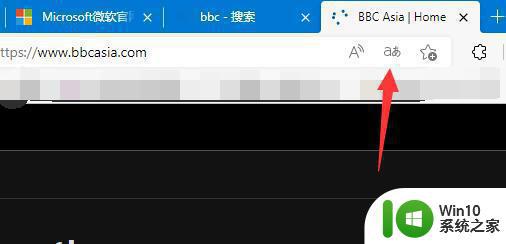
2、然后选择翻译为语言,再点击“翻译”按钮即可翻译网页。
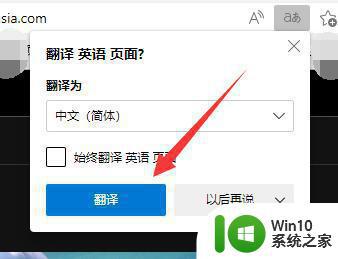
3、如果没有这个按钮可能是版本不是最新的,需要点击右上角“三个点”
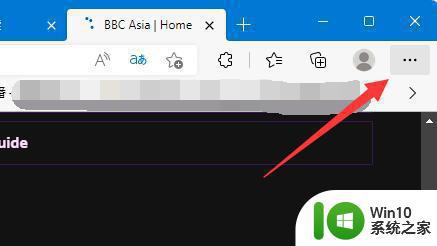
4、然后打开“帮助和反馈”里的“关于Microsoft edge”
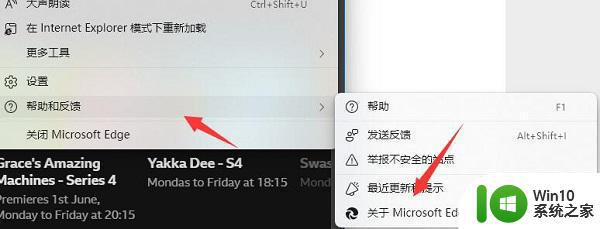
5、在其中就可以更新edge浏览器的版本了。
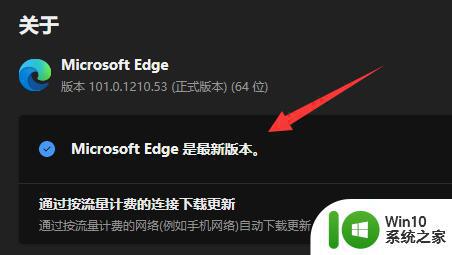
以上和大家详解电脑edge浏览器网页翻译在哪,使用方法也是比较简单的,有一样需求的小伙伴赶紧来学习吧。
电脑edge浏览器网页翻译的使用教程 电脑edge浏览器网页翻译在哪相关教程
- edge浏览器翻译怎么弄出来 edge网页翻译功能在哪
- edge浏览器怎么调出翻译 edge浏览器如何使用翻译功能
- 电脑浏览器翻译 360浏览器网页翻译插件推荐
- 百度浏览器网页翻译功能在哪 百度浏览器怎么设置翻译网页
- 谷歌页面翻译 Chrome浏览器如何翻译网页
- Chrome浏览器翻译功能如何打开 谷歌浏览器翻译在哪
- 如何打开浏览器的翻译功能 开启Edge浏览器的翻译功能的步骤
- Safari浏览器翻译插件下载 Safari浏览器自带翻译开启方法
- 使用edge浏览器看网页视频没有声音两种解决方法 使用edge浏览器看网页视频没有声音怎么回事
- edge浏览器所有网页都打不开 edge浏览器无法访问任何网站
- 新版Microsoft Edge浏览器如何将网页设置为默认主页 如何在Edge浏览器中设置主页为特定的网站
- Edge浏览器乱码解决方法 Edge浏览器中文网页乱码怎么办
- U盘装机提示Error 15:File Not Found怎么解决 U盘装机Error 15怎么解决
- 无线网络手机能连上电脑连不上怎么办 无线网络手机连接电脑失败怎么解决
- 酷我音乐电脑版怎么取消边听歌变缓存 酷我音乐电脑版取消边听歌功能步骤
- 设置电脑ip提示出现了一个意外怎么解决 电脑IP设置出现意外怎么办
电脑教程推荐
- 1 w8系统运行程序提示msg:xxxx.exe–无法找到入口的解决方法 w8系统无法找到入口程序解决方法
- 2 雷电模拟器游戏中心打不开一直加载中怎么解决 雷电模拟器游戏中心无法打开怎么办
- 3 如何使用disk genius调整分区大小c盘 Disk Genius如何调整C盘分区大小
- 4 清除xp系统操作记录保护隐私安全的方法 如何清除Windows XP系统中的操作记录以保护隐私安全
- 5 u盘需要提供管理员权限才能复制到文件夹怎么办 u盘复制文件夹需要管理员权限
- 6 华硕P8H61-M PLUS主板bios设置u盘启动的步骤图解 华硕P8H61-M PLUS主板bios设置u盘启动方法步骤图解
- 7 无法打开这个应用请与你的系统管理员联系怎么办 应用打不开怎么处理
- 8 华擎主板设置bios的方法 华擎主板bios设置教程
- 9 笔记本无法正常启动您的电脑oxc0000001修复方法 笔记本电脑启动错误oxc0000001解决方法
- 10 U盘盘符不显示时打开U盘的技巧 U盘插入电脑后没反应怎么办
win10系统推荐
- 1 戴尔笔记本ghost win10 sp1 64位正式安装版v2023.04
- 2 中关村ghost win10 64位标准旗舰版下载v2023.04
- 3 索尼笔记本ghost win10 32位优化安装版v2023.04
- 4 系统之家ghost win10 32位中文旗舰版下载v2023.04
- 5 雨林木风ghost win10 64位简化游戏版v2023.04
- 6 电脑公司ghost win10 64位安全免激活版v2023.04
- 7 系统之家ghost win10 32位经典装机版下载v2023.04
- 8 宏碁笔记本ghost win10 64位官方免激活版v2023.04
- 9 雨林木风ghost win10 64位镜像快速版v2023.04
- 10 深度技术ghost win10 64位旗舰免激活版v2023.03